6 méthodes pratiques pour utiliser FaceTime depuis un Android vers un iPhone 16
FaceTime est une célèbre application d'appel vidéo créée par Apple pour les utilisateurs iOS. Pour ses appels audio et vidéo de qualité supérieure, les utilisateurs d'Android se demandent s'il existe une application FaceTime pour les appareils Android. Malheureusement, Apple n'a pas publié d'application FaceTime pour Android ; cependant, il existe une solution de contournement. Bien que FaceTime fonctionne sur les appareils Apple, il existe des moyens pour les utilisateurs Android de rejoindre l'appel. Pour plus de détails, lisez-en un, car cet article vous fournira un guide facile à suivre pour apprendre à utiliser FaceTime d'Android vers iPhone, avec 6 meilleures alternatives que vous pouvez consulter !
Liste des guides
Pouvez-vous démarrer un FaceTime depuis Android vers les utilisateurs d’iPhone ? Comment rejoindre FaceTime à partir de téléphones Android 6 meilleures alternatives à FaceTime d’Android vers iPhone FAQsPouvez-vous démarrer un FaceTime depuis Android vers les utilisateurs d’iPhone ?
Non. Malheureusement, FaceTime est exclusif aux iPhones, iPads et Mac. Vous pouvez lancer des appels audio et vidéo FaceTime entre des appareils Apple, mais pas d'Android vers iPhone. Comme indiqué précédemment, il n’existe pas d’application FaceTime pour Android. Par conséquent, vous ne pouvez pas en télécharger un depuis le Google Play Store ou le Microsoft Store. Cependant, les utilisateurs d'appareils Android peuvent toujours participer aux appels vidéo FaceTime. Comment est-ce possible?
Depuis la sortie d'iOS 18, les utilisateurs non Apple peuvent désormais participer aux appels FaceTime. Cela fonctionnera à l'aide d'un lien d'invitation FaceTime que seuls les utilisateurs d'iOS 18 peuvent créer. Ensuite, les utilisateurs d'Android pourront participer à l'appel FaceTime depuis leur navigateur, que ce soit sur leur mobile ou leur ordinateur de bureau, après avoir été admis par l'hôte. Pour connaître les étapes à suivre pour utiliser FaceTime sur Android, passez à la partie suivante.
Comment rejoindre FaceTime à partir de téléphones Android
Après avoir compris comment Android fonctionne sur FaceTime, il est temps de savoir comment utiliser FaceTime sur les appareils Android. Avant de commencer, assurez-vous que vous utilisez iOS 18 ou une version iOS à jour. Vous êtes maintenant prêt à suivre les instructions rapides pour utiliser FaceTime sur Android sur iPhone :
Étape 1.Sur votre iPhone, lancez l'application "FaceTime". Une fois ouvert, localisez le bouton « Créer un lien », qui se trouve dans la partie supérieure de votre écran avec un symbole « lien ».
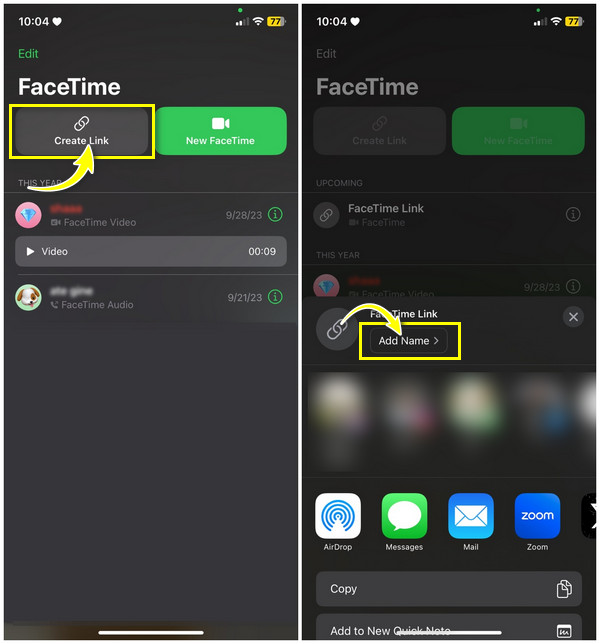
Étape 2.Juste après avoir cliqué dessus, une fenêtre contextuelle apparaîtra en bas avec différentes options. Vous pouvez ajouter le titre de votre appel vidéo en appuyant sur « Ajouter un nom » sous le « Lien FaceTime » pour ajouter des mesures de sécurité.
Étape 3.Ensuite, vous pouvez partager le lien avec les utilisateurs d’Android depuis n’importe quelle application de communication. Sur un appareil Android, accédez à n'importe quel navigateur et entrez le lien. Vous pouvez saisir votre nom et appuyer sur « Continuer ». Ensuite, activez les paramètres tels que « Microphone » et « Caméra » et appuyez sur « Rejoindre ».
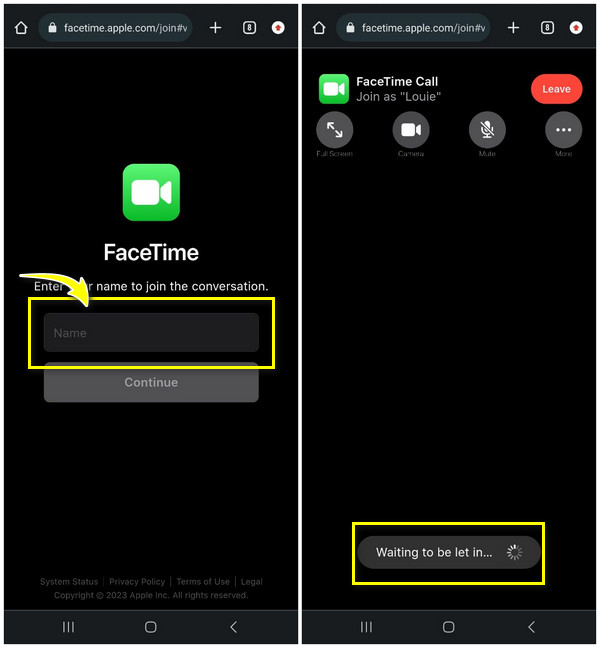
Vous serez dirigé vers la « Salle d'attente », où l'hôte iPhone vous autorisera ou non à rejoindre l'appel. Une fois que la personne qui a envoyé le lien a approuvé, vous pouvez désormais discuter depuis Android avec des amis iPhone.
FaceTime a-t-il la même apparence sur les appareils Android et Windows ?
Voilà comment utiliser FaceTime d'Android vers iPhone ! Comme vous le remarquez, étonnamment, l'application FaceTime est similaire sur les appareils Apple et les navigateurs Web. N'importe qui, que vous soyez un utilisateur d'iPhone ou d'Android, est capable de contrôler les éléments suivants lors d'un appel vidéo FaceTime.
- Allumez et éteignez leurs caméras.
- Désactiver et réactiver les microphones.
- Sélectionnez le périphérique d'entrée.
- Changez la vue de la caméra en caméra avant ou arrière.
- Activez le mode plein écran.
Bien que ce soit le cas, il existe toujours des restrictions lors de l'accès à l'application FaceTime à partir des navigateurs Web Android. Les utilisateurs non Apple ne sont pas en mesure d'effectuer les fonctionnalités suivantes lors d'un appel vidéo FaceTime avec un utilisateur d'iPhone.
- Partage d'écran. Les utilisateurs d'iPhone peuvent partager ce qui se passe sur leur écran à l'aide de la fonction Partager l'écran, qui est utile pour afficher le contenu sur leurs appareils.
- Utilisez le SharePlay. Le SharePlay vous permet de regarder des vidéos ou d'écouter de la musique lors d'une session d'appel vidéo FaceTime.
- Isolation vocale. Cette fonctionnalité Apple vous permet de filtrer les bruits de fond trouvés dans le Control Center.
- Mode portrait. Les utilisateurs Apple peuvent flouter votre arrière-plan lors d'appels vidéo avec des amis sur FaceTime.
- Ajouter des sous-titres en direct. Pendant que votre ami iPhone discute, vous pourrez voir le sous-titre apparaître à l'écran.
6 meilleures alternatives à FaceTime d’Android vers iPhone
Comme indiqué, l'application FaceTime est introuvable sur le Google Play Store ; cependant, la connexion entre un utilisateur Android et iPhone peut fonctionner de plusieurs manières. Sans FaceTime, vous pouvez toujours passer des appels vidéo avec des amis en utilisant une application similaire à Facetime d'Android vers iPhone. Vérifiez les applications suivantes ci-dessous pour commencer.
1. Facebook Messenger
Si vous recherchez une application FaceTime similaire, simple mais efficace, pour Android sur iPhone, consultez Facebook Messenger. Il s'agit d'une célèbre plateforme de messagerie utilisée par les utilisateurs d'Android et d'iOS. Avec lui, vous pouvez participer à des appels vidéo sur mobile et même sur ordinateur sans problème et accéder à des paramètres tels que le microphone et la caméra. De plus, il est livré avec divers filtres, effets et arrière-plans que vous pouvez appliquer pendant l'appel vidéo pour le rendre plus amusant.
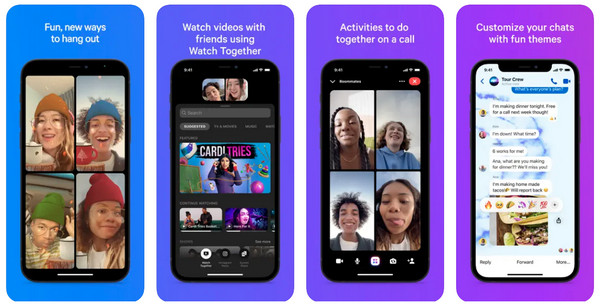
2. Whatsapp
Vous pouvez également compter sur Whatsapp pour passer des appels vidéo d'Android vers iPhone ou vice versa (il ne fournit pas d'outils d'enregistrement. Mais vous pouvez enregistrer les appels WhatsApp sur iPhone manuellement à la place.). Il s'agit d'un outil équivalent populaire à Facetime d'Android à iPhone qui facilite l'envoi de SMS et les appels. De plus, l'application vous permet d'envoyer des images, des lieux, des documents et d'autres contenus, ce qui en fait l'une des plateformes de messagerie les plus fiables aujourd'hui. En dehors de cela, il est doté d’un cryptage de bout en bout afin que vous puissiez garantir la sécurité de vos appels et messages personnels.
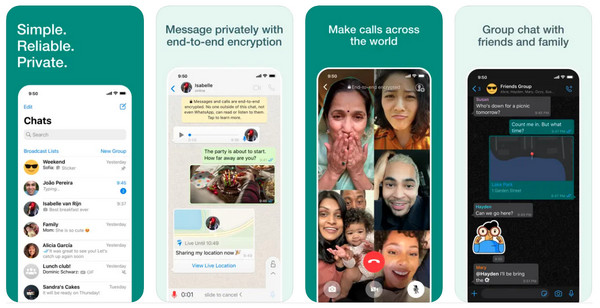
3. Équipes MS
Une autre excellente application FaceTime identique pour Android est Équipes Microsoft. Cette application est principalement destinée à la collaboration et a gagné en popularité, avec d’autres plateformes, tout au long de la pandémie mondiale. Avec lui, vous pouvez démarrer un appel vidéo, puis attendre que d'autres personnes le rejoignent. Vous pouvez également profiter de l'arrière-plan et des émoticônes pendant l'appel et parler dans la boîte de discussion fournie. En plus de cela, cette application convient pour stocker des fichiers, attribuer des tâches, gérer des événements, etc.
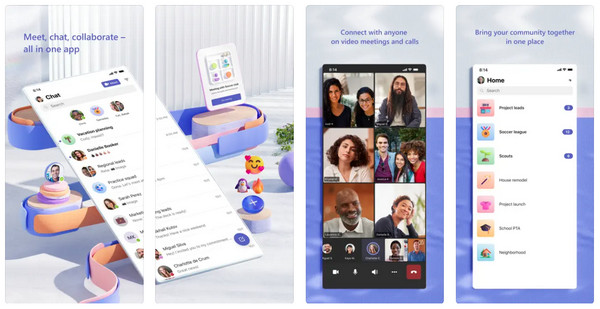
4. Google Rencontre
Passer à Google Meet, une excellente plateforme de communication vidéo réalisée par Google. Il s'agit d'une application conviviale qui fonctionne sur les appareils de bureau, Android et iOS. Il peut créer Facetime d'Android vers iPhone avec sa capacité à passer des appels vidéo et dispose d'un filtre de suppression du bruit, en fonction de la licence dont vous disposez. De plus, vous pouvez également appliquer des filtres d'arrière-plan et des effets vidéo ! Tout le monde peut également utiliser la fonctionnalité de partage d’écran et de partage d’onglets du navigateur sans aucun problème.
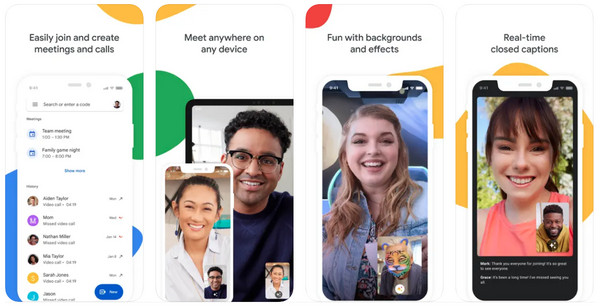
5. Zoomer
Si vous voulez la meilleure application similaire à Facetime depuis les appareils Android vers iPhone, optez pour l'application Zoom ! Il peut vous accompagner dans le démarrage d'une réunion virtuelle et ensuite pouvoir discuter avec des amis, appliquer des filtres d'arrière-plan, partager votre écran, enregistrer et bien plus encore pendant l'appel vidéo. De plus, Zoom vous permet de planifier une réunion si vous ne pouvez pas y assister à temps ; cela commencera immédiatement. Il ne fait aucun doute que Zoom est une plateforme de communication efficace qui rassemble rapidement tout le monde.
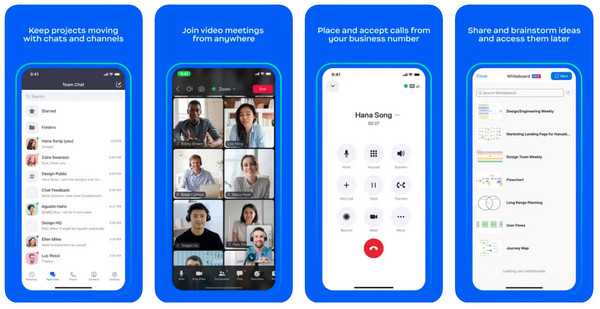
6. Skype
Pour la dernière option, vous devez utiliser le Skype application. C'est votre application FaceTime idéale pour Android si vous souhaitez appeler vos amis par vidéo de différentes manières. Vous pouvez lancer un appel avec quelqu'un qui possède un compte ou utiliser la fonction de lien, qui est similaire à FaceTime sur Android. Avec Skype, vous pouvez également utiliser un deuxième numéro pour séparer votre vie personnelle et professionnelle. De plus, il dispose de la fonction de l'onglet Aujourd'hui où vous pouvez lire les dernières nouvelles, afin que vous puissiez vous divertir et rester informé.
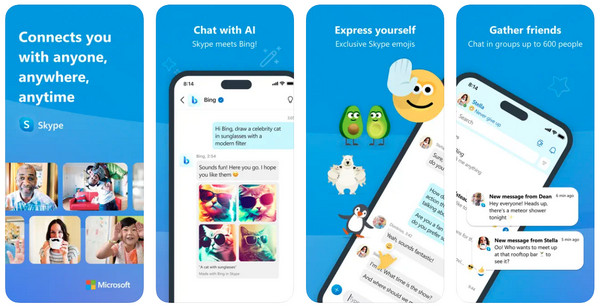
Maintenant, c'est tout pour les alternatives à l'application FaceTime ! Tous vous offrent efficacement une expérience d’appel vidéo pratique avec les amis de vos utilisateurs Android et iPhone. Pour garder tous vos précieux moments de conversation et de rire lors des appels vidéo, pourquoi pas enregistrer un appel Facetime avec AnyRec Screen Recorder? Vous pouvez désormais stocker ces souvenirs et les regarder à plusieurs reprises, à tout moment et n'importe où.
100% Sécurisé
100% Sécurisé
FAQ sur la façon d'utiliser FaceTime d'Android vers iPhone
-
Pouvez-vous FaceTime avec un appareil Android ?
Oui. Bien que l'application FaceTime ne soit pas disponible sur Android, les utilisateurs d'iPhone peuvent leur envoyer un lien, puis démarrer des appels vidéo avec l'utilisateur Android à l'aide d'un navigateur Web.
-
Avez-vous besoin d’une connexion Wi-Fi pour démarrer un Facetime avec Android ?
Oui. Toute personne rejoignant l’appel FaceTime devra accéder au Wi-Fi ou à toutes les données cellulaires. Les appels vidéo donnent la priorité à un réseau stable pour des appels vidéo et audio de qualité.
-
Quelles sont les choses à considérer avant d’utiliser FaceTime entre iPhone et Android ?
Avant de rejoindre un appel FaceTime depuis votre navigateur, assurez-vous que votre appareil est suffisamment chargé, car FaceTiming peut vider votre batterie. De plus, n'oubliez pas de modifier les paramètres si vous le souhaitez pour le microphone et la caméra. Et pensez à votre sécurité avant de passer l’appel.
-
Comment participer à un appel vidéo sur Zoom ?
Au lancement de l'application Zoom, saisissez l'identifiant de réunion fourni et le mot de passe. Vous devez cliquer sur Rejoindre pour voir les options telles que participer par vidéo, etc. Veuillez attendre que l'hôte de la réunion Zoom vous autorise à accéder à la réunion.
-
Puis-je démarrer un appel FaceTime depuis mon navigateur Web ?
Non. Bien que vous puissiez rejoindre un appel FaceTime via le lien d'invitation depuis votre navigateur, vous ne pouvez pas lancer d'appel depuis le navigateur Web.
Conclusion
Voilà! Cet article a répondu à la question « Comment FaceTime d'Android vers iPhone ? ». Malheureusement, l'application n'est pas disponible sur Android, vous ne pouvez donc pas démarrer un appel FaceTime depuis votre appareil Android. Cependant, vous voyez que vous pouvez rejoindre un appel vidéo FaceTime depuis votre appareil Android une fois que l'utilisateur de l'iPhone envoie un lien d'invitation ! À quel point est-ce génial ? Vous pouvez également envisager d’utiliser les 6 alternatives d’application FaceTime pour les appareils Android et iOS pour appeler vos amis en vidéo ! Et n'oubliez pas d'essayer le AnyRec Screen Recorder à enregistrer sur skype et d'autres alternatives Facetime pour Android pour capturer des moments spéciaux.
100% Sécurisé
100% Sécurisé
